どうもこんにちは、微ブログの私です。
突然ですが、あなたはクラウドストレージって聞いたことがありますか?
知っているという人は、Dropbox とか Box とかを想像するかと思いますが、今回ご紹介するのは「pCloud(ピークラウド)」という名前のクラウドストレージサービス。
私も少し前から耳にしていたサービスで、ちょっと気になってはいたんですけど、
 電化ねこ
電化ねこ今使ってるDropboxに不満はないし別にいっか・・・
って感じで、スルーしたままだったんですね。
だがしかし! 実際に使ってみら、ついにDropboxから乗り換えるときが来たか・・! ってくらいには良かったので、あなたにもご紹介させていただこうと思った次第! 期待してもらってOKですぞ!
そもそもクラウドストレージってなに?
まずは「クラウドストレージってなに?」ってところから、ざっくりと解説しておきましょう。
クラウドストレージとは、簡単に言うと、インターネット上にデータを保管する場所のことです。 写真や動画だけでなく、PDFなどの文書ファイルまで、あらゆるデータ(ファイル)を保管することができ、それらをパソコンやスマホからいつでもどこでもアクセスできるようになります。
たとえば、パソコンから送った画像や書類をスマホで確認したり、友達に送ったり共有したりできるのが、クラウドストレージの魅力です。
pCloudの特徴は?
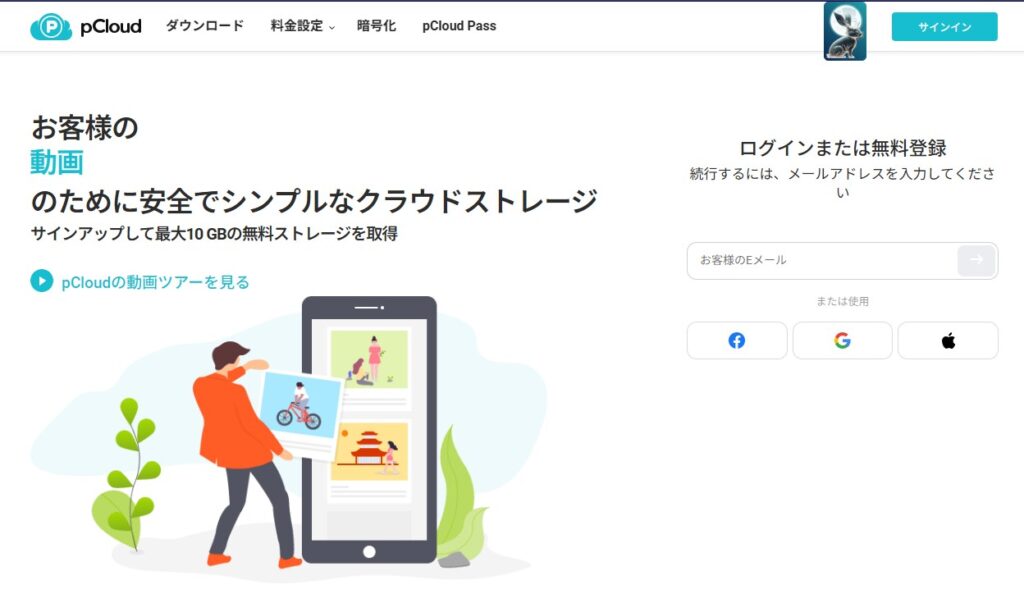
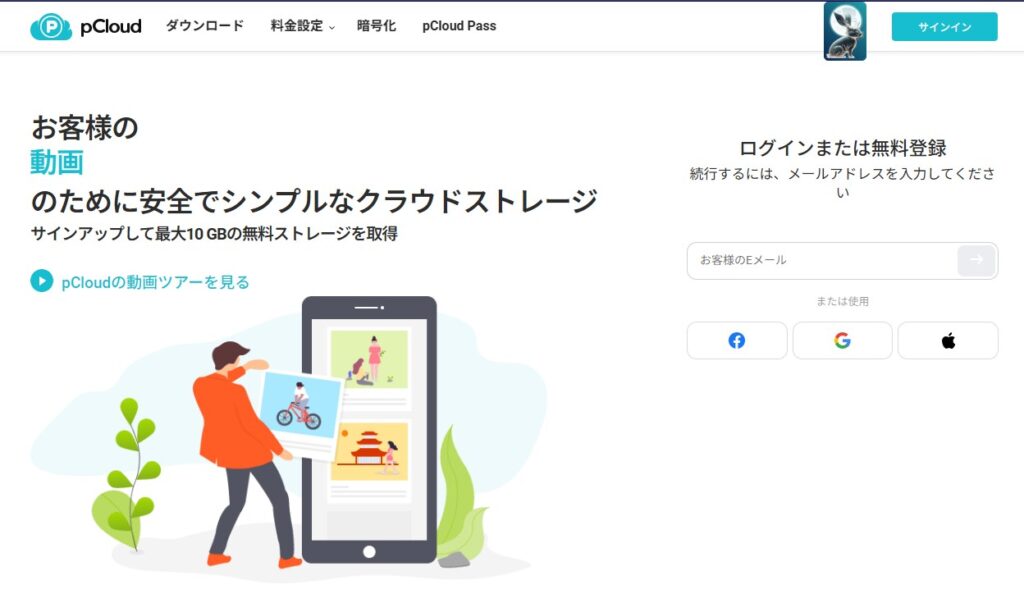
さて、ここでご紹介する「pCloud」の最大の魅力は、この記事のタイトルにもしている買い切り型ということでしょう。
クラウドストレージといえば、Dropbox や Box やGoogle Drive などが有名ですが、それらのサービスはどれも月額や年額でお金を支払ういわゆるサブスク型サービスばかり。
まあ、データを保管するサーバーの保守費用や、膨大にかかっているであろう電気代などを考慮したら当然っちゃ当然なわけなんですが、そんな中 pCloud では一度購入してしまえば、それ以降の追加料金は一切発生しないという太っ腹っぷり!
むしろ、そんなシステムでまじでやっていけるんすか? と心配になってしまいそうなんですが、自前サーバーを構築して運用するという独自のシステムによりコストを抑えつつ、右肩上がりの経営状態を維持しているようなんです。
pcloudは、2013年に設立されたスイスに拠点をおくIT企業で、2024年時点の全世界のユーザー数はなんと2000万人超え。
日本でも知られる複数の有名企業がサービスを利用していることからも、信頼の置ける企業(サービス)だと言えるでしょう。
ここからは、pCloud の主な特徴を5つご紹介しましょう。
1:一度買えばずっと使える「買い切りプラン」
上でもお伝えしましたが、pCloud の最大の魅力はなんといってもこれ!
月々の支払いは安いように思えたとしても、塵も積もれば山となるということわざにもあるように、毎月支払い続ける出費はやはりできるだけ抑えておきたいですよね。
そんな堅実な人にまさにぴったりなのが、pCloud のライフタイムプラン(買い切りプラン)です。
とはいっても、さすがに永久的に使えるわけでなく、契約者が亡くなるか、もしくは最大で99年間という内容です。 99年が経過すると、すべてのファイルが消えちゃうわけだけど、うん、まあ特に問題はないかな(汗)
pCloud のライフタイムプランは、3種類が用意されています。
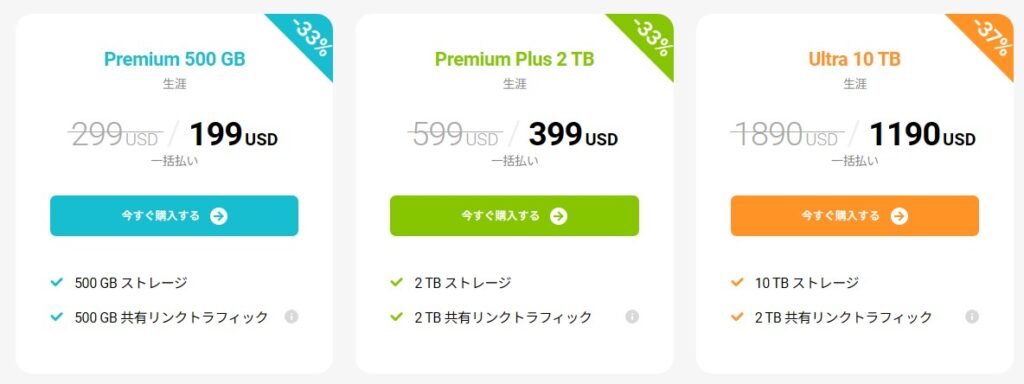
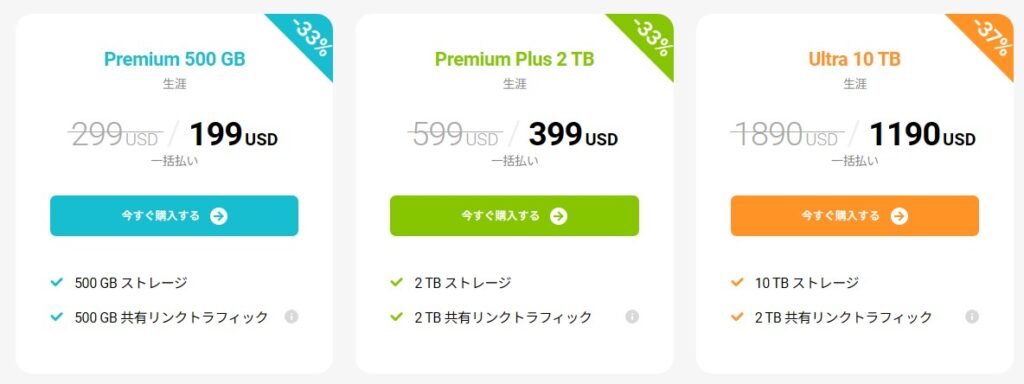
| プラン内容 | 料金 |
|---|---|
| Premium 500GB | 299USD |
| Premium Plus 2TB | 399USD |
| Ultra 10TB | 1890USD |
さすがにハードディスクを購入する値段よりは高いですが、電気代などのランニングコストや、ハードディスクに寿命があることを考えると、完全にお得だといって間違いないでしょう。
他のクラウドストレージサービス同様、年額払いプランも2種類あります。
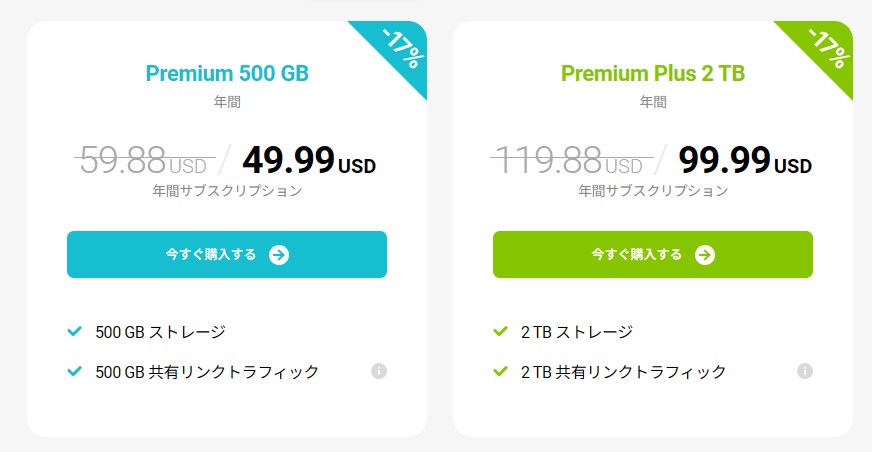
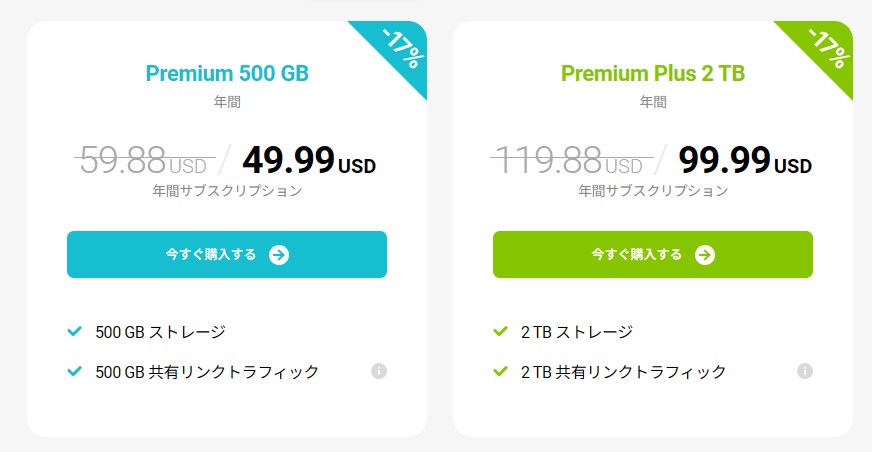
| プラン内容 | 料金 |
|---|---|
| Premium 500GB | 59.88USD |
| Premium Plus 2TB | 119.88USD |
こっちのプランの方は、他のサービスと比べてもそう変わりはない価格設定となっていることから、どうせ pCloud を利用するなら、やはり買い切り型を選ぶべきだと言えるでしょう。
2:初心者でも使いやすいUI
実際、私はもう pCloud を使い始めているわけなんですが、ブラウザ画面・アプリ画面ともに日本語化されたUI(インターフェイス:画面のデザイン)は、直感的で使いやすく、けっしてパソコンのプロフェッショナルとは言えない私でも、すんなりと使いこなすことができました。
スマホ・パソコンそれぞれに専用アプリがあり、どのデバイスからでも簡単にアクセスできるのもポイント。 普段は自宅で仕事をしていて、外出先で急にファイルが必要になっても、スマホからサッと取り出せるのはまじで便利!
3:安全にフィルを保存できる
クラウドストレージとは言っても、結局は知らない会社のサーバーにファイルを預けているだけなわけで「ほんまに大丈夫なん?」って心配になったりしますよね? 仕事用、プライベート用関係なしで、それが重要なファイルであればあるほど。
でも、pCloud は256ビットAESという強力な暗号化機能を標準で使っているので、あなたが預けた大事なファイルをしっかりと守ってくれます。また、自分以外の人がアクセスできないようにすることもできるので、安心して利用できると思っていいでしょう。
Advanced Encryption Standard (AES) 256 とは、256 ビットのキーを使用してプレーンテキストまたはデータを暗号に変換する、実質的にほとんど侵入不可能な対称暗号化アルゴリズムです。
追加料金は必要になりますが「pCloud Crypto」という最高レベルのセキュリティオプションも利用可能。
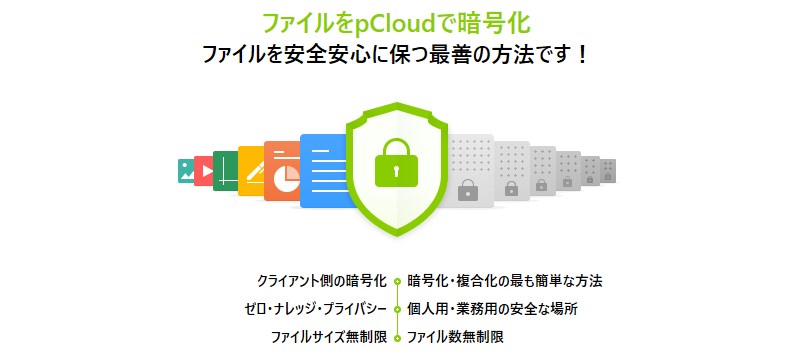
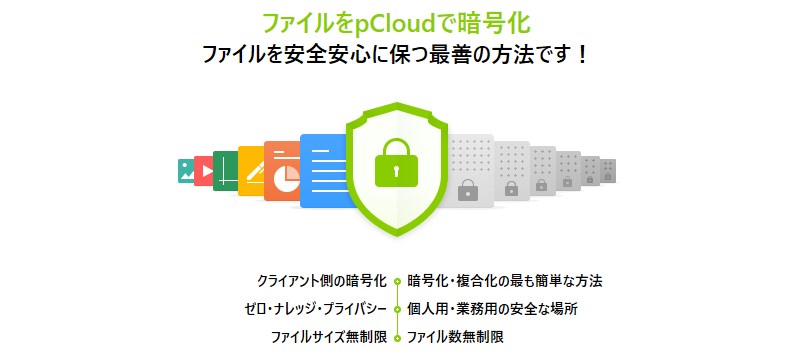
pCloud では、その安全性を証明するために、世界中のハッカーに10万米ドルの懸賞金をかけて突破チャレンジを開催してきていますが、今のところは誰も突破できた人はいないとのこと。
参考元:pCloud 暗号化ハッキングチャレンジ(英語のページです)
4:大容量ファイルも簡単に共有
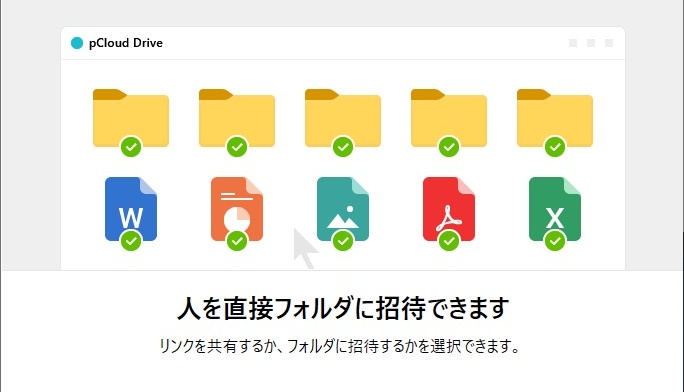
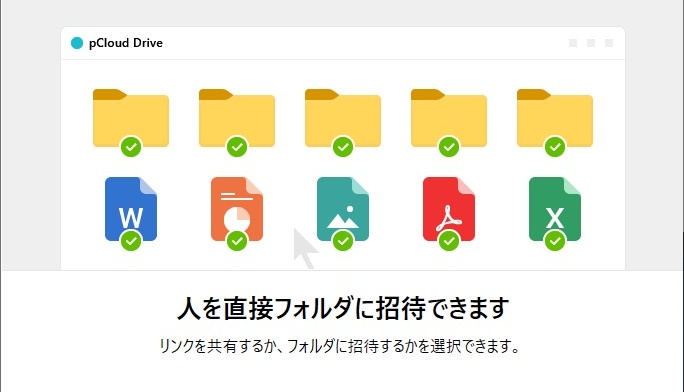
大きなファイルをメールなどで送ろうとしたけど、サイズが大きすぎて送れなかった… なんて経験をした人もいることでしょう。 しかし、pCloud のサービス利用者ならいつでも誰とでも、大容量のファイル共有を簡単にできちゃいます。
やり方は、pCloud にファイルを移動して専用のリンクを発行したら、あとはそれを相手に送ればいいだけ。 比較的容量が大きくなりがちな写真や動画ファイルを、友達や家族とスムーズに共有できます。
5:自動バックアップ機能で安心
pCloud には、パソコンやスマホのファイルを自動的にクラウドにバックアップしてくれる機能があります。
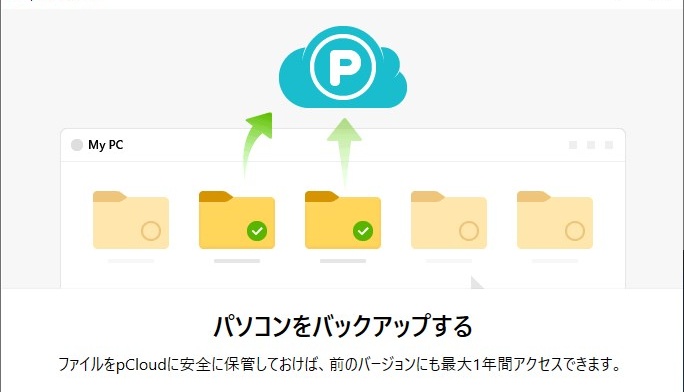
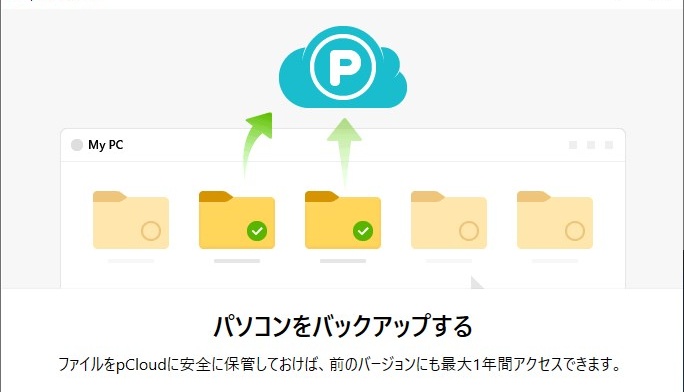
長年パソコンに携わっている私のようなおやじなら、1度や2度はハードディスクが壊れた経験をしていると思います。 そんな時でも、pCloud にファイルを保存しておけば安心。 大切なファイルや動画が失われる心配がなくなるというわけです。
もちろん、デジタルの世界に絶対という言葉はありませんが、少なくともローカルのハードディスクに保存しておくよりは安全であることは間違いないでしょう。
pCloudの使い方
アカウント登録
そんな感じで、pCloud についてあれこれ解説してきましたが、説明を聞くよりも実際に使ってみたほうが100倍わかりやすいでしょう。
論より証拠!ということで、ここからは pCloud のアカウント作成方法も解説します。(まあ解説するほど難しいことでもないんですけどね)
pCloud にアカウントを登録して初期設定を済ましていくことで、無料で10GBまで利用することができるので、以下の手順に従ってまずは使ってみてください。
pCloud公式サイトに移動したら、まずは画面に右側の欄から新規アカウントを作成しましょう。
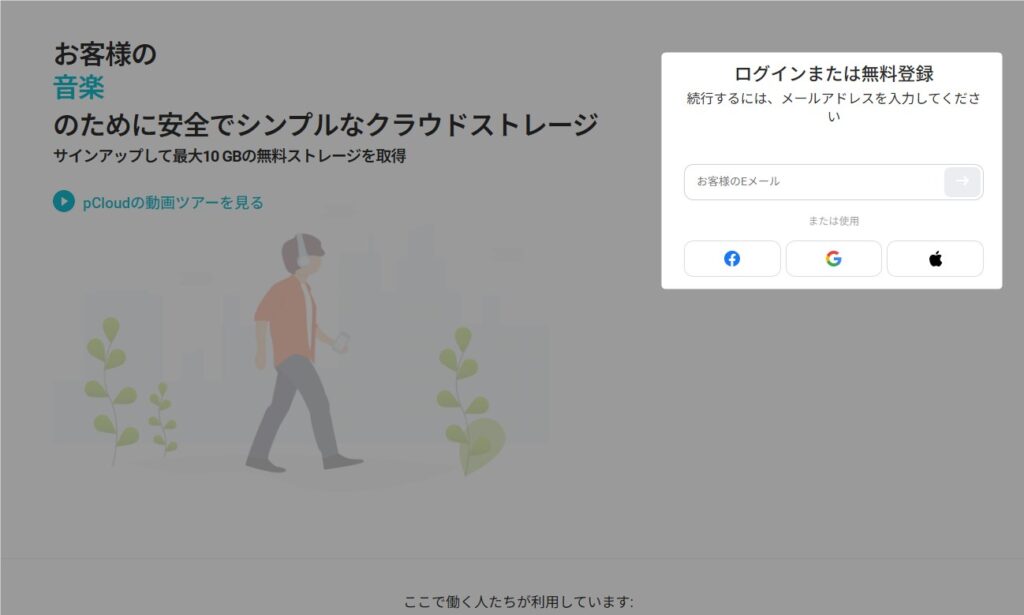
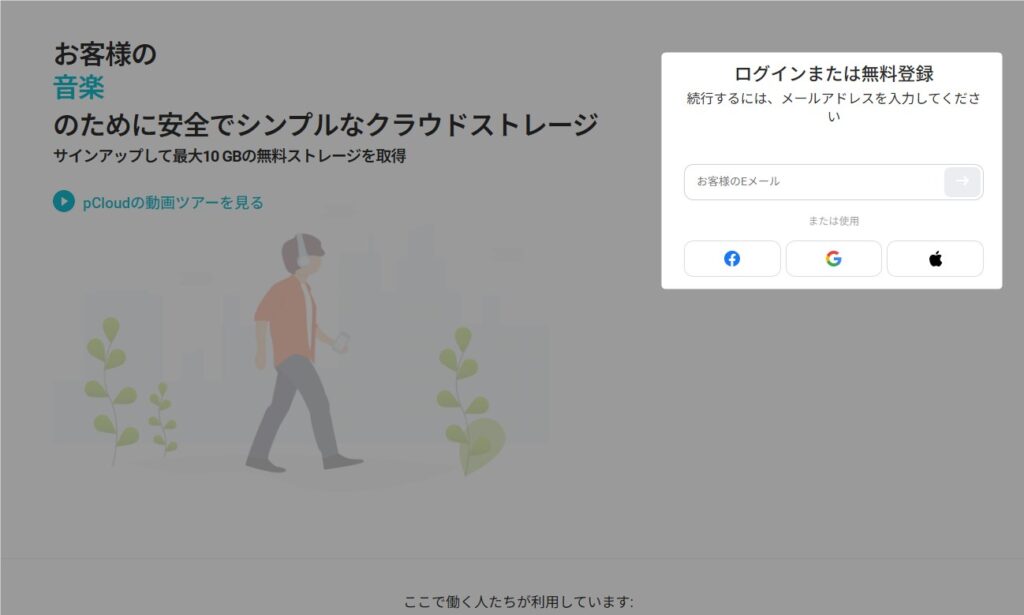
メールアドレスで登録もできますが、Googleアカウントで登録するのがカンタンで楽なのでおすすめ。 私自身も、Googleアカウントで登録しました。
「無料で10GBまで使えますよー!」っていうポップアップ。
初期設定的な簡単なミッションをクリアしていくことで、段階的に容量が開放されていくのですが、最後の「友達を紹介する」というのはやっていないので、私の場合は無料で使えるのは7GBだけでした。
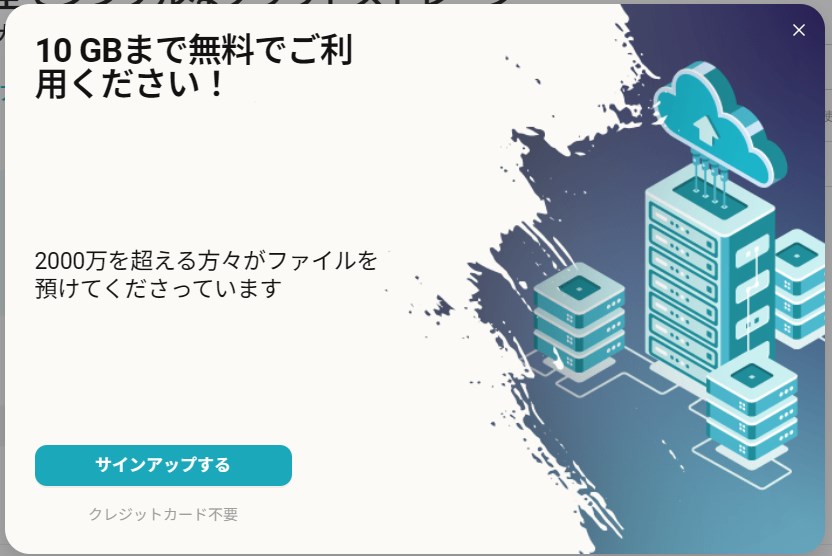
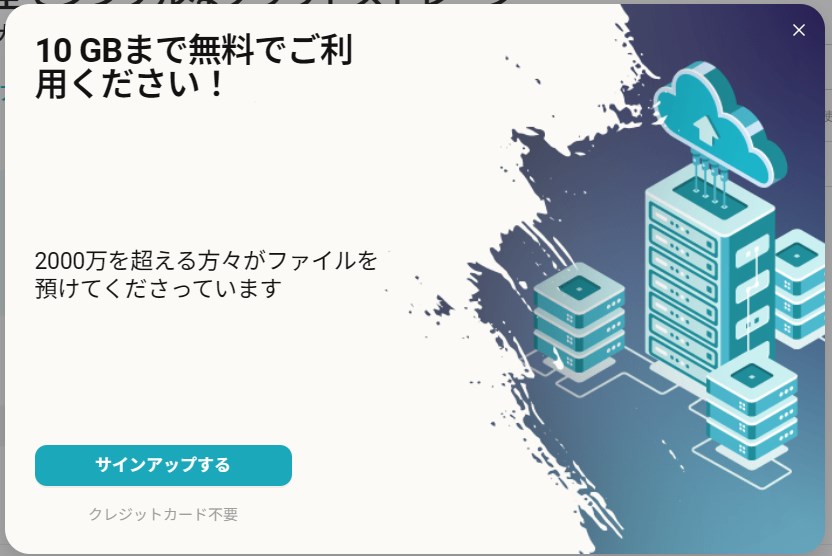
日本語化されてわかりやすい管理画面
アカウント登録が終わると、すぐに pCloud を使い始めることができます。
ご覧の通り、管理画面は完全に日本語化されているので、初心者でも迷わず使うことができるでしょう。 カナダの企業のサービスなのに日本語化されてるって、なんかすごいですな。
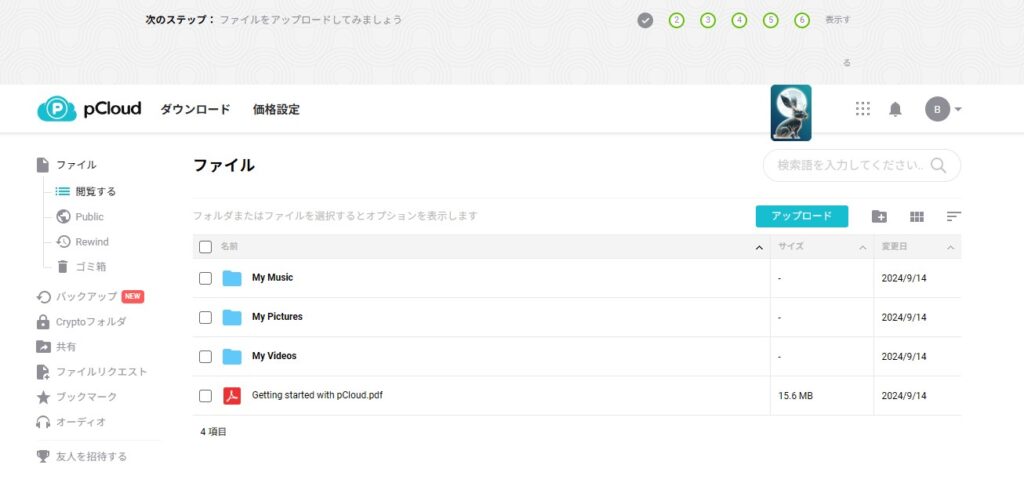
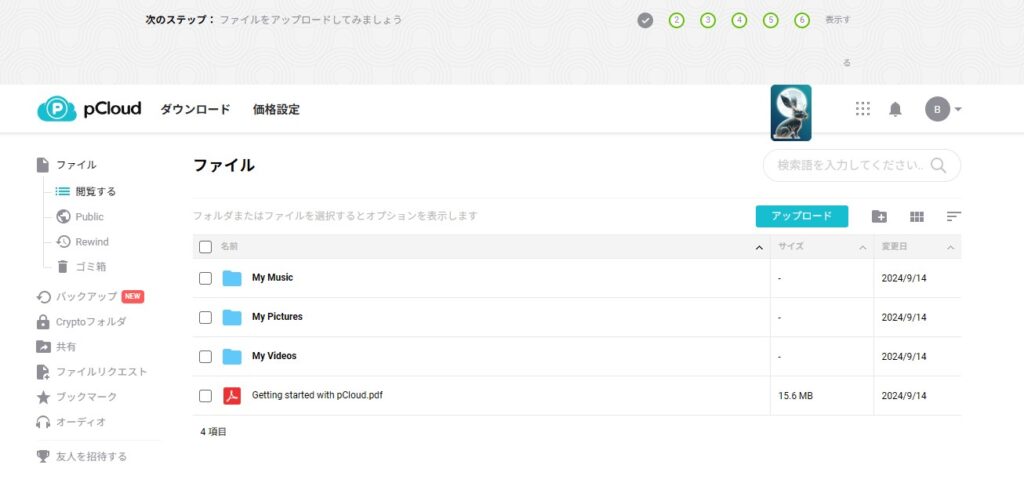
ローカルディスクとおなじように使える
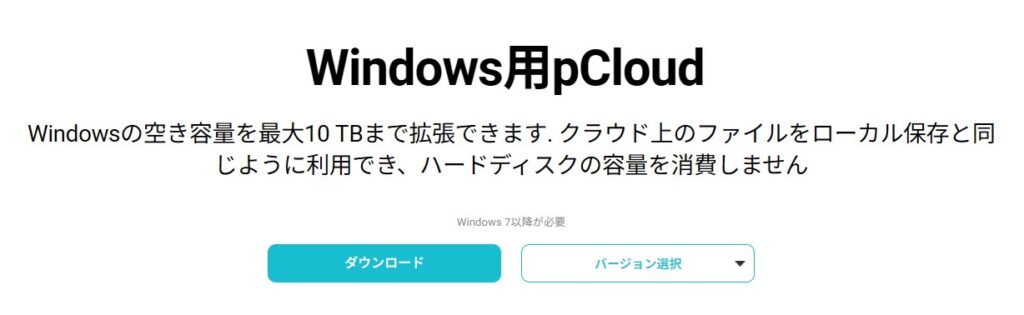
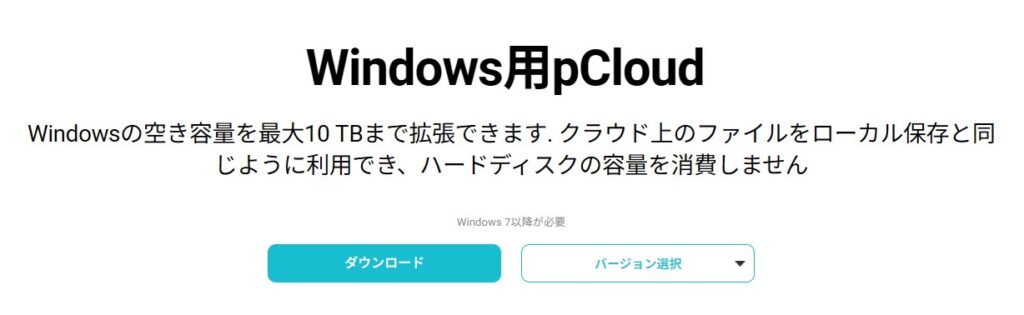
Windows用の pCloud アプリをインストールすれば、エクスプローラーからローカルディスクとおなじように使えるようになります。
こんな感じで、普通のハードディスクと並んで表示されるというわけですな。 うーん… めちゃ便利!
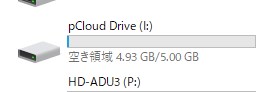
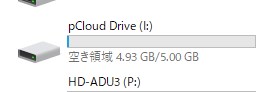
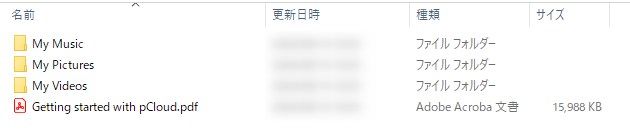
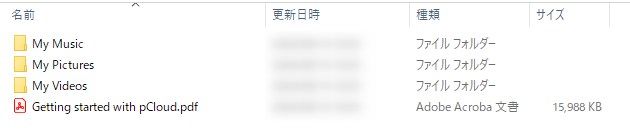
スマホからはpCloudアプリでアクセス
スマホやタブレットなどからはもちろん、ブラウザから pCloud にアクセスすることもできますが、アプリを使うのがやっぱり便利。
「pCloud: Cloud Storage」というアプリをインストールしておくことで、いつでもアクセスできます。
以下が、スマホの pCloud アプリの実際の画面。
設定から自動アップロードをオンにしておくことで、写真や動画を撮影した際に即座に pCloud にアップロードされるようになります。 もちろん、スマホ回線からだとギガ数を使いすぎてしまうので、Wi-Fi接続時のみアップロードする設定もできます。
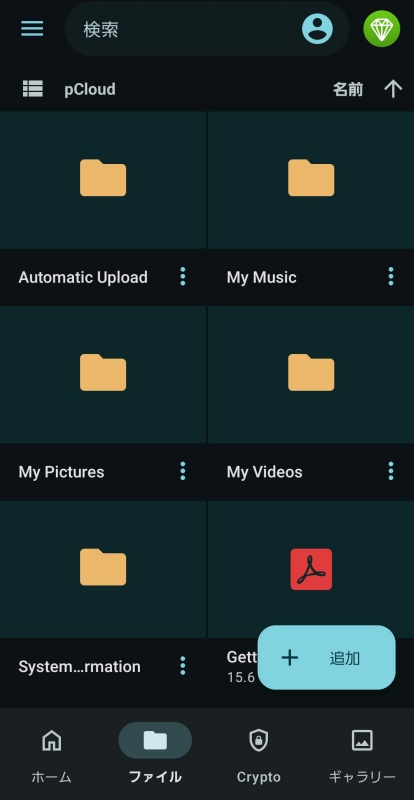
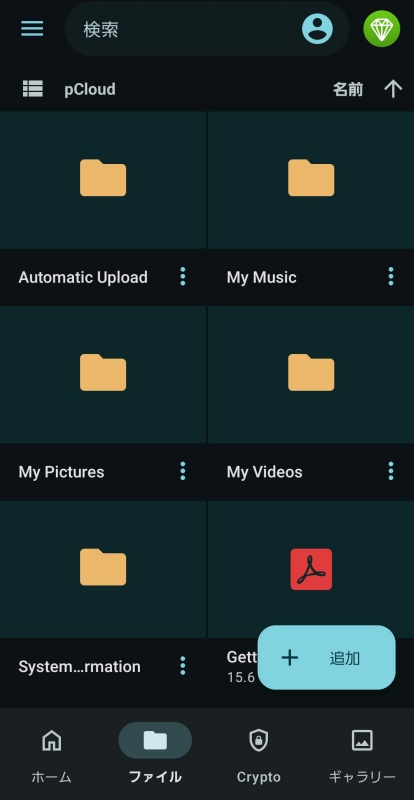
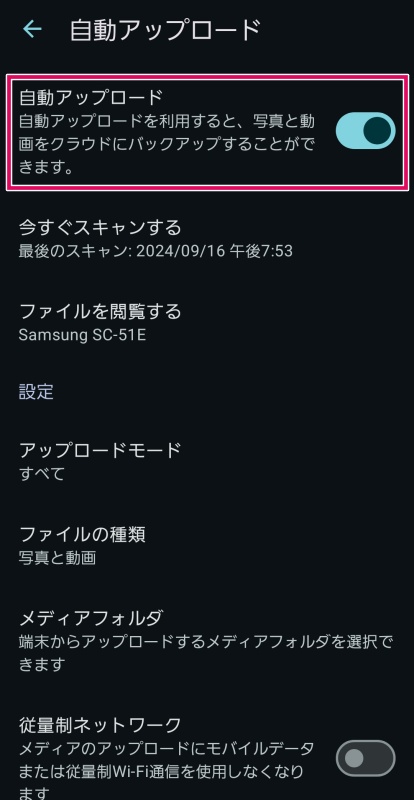
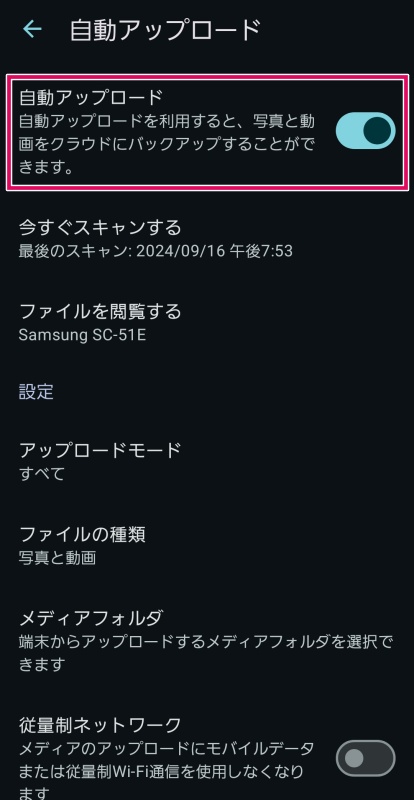
音楽ファイルはアプリ内で再生できる
pCloudには、オーディオプレイヤーが内蔵されているので、保存した音楽ファイルはそのままアプリ上で再生できるのも特徴。
音楽ファイルを再生を選択すると、PC版はブラウザ、スマホ版はアプリ上でプレイヤー画面が開き再生がはじまります。
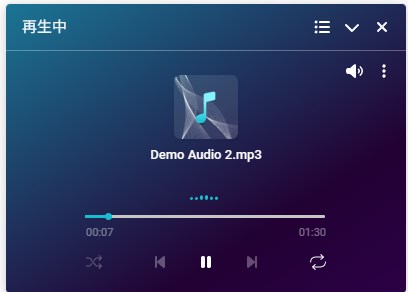
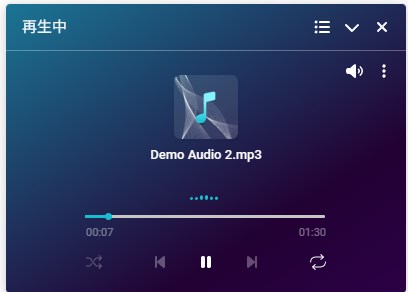
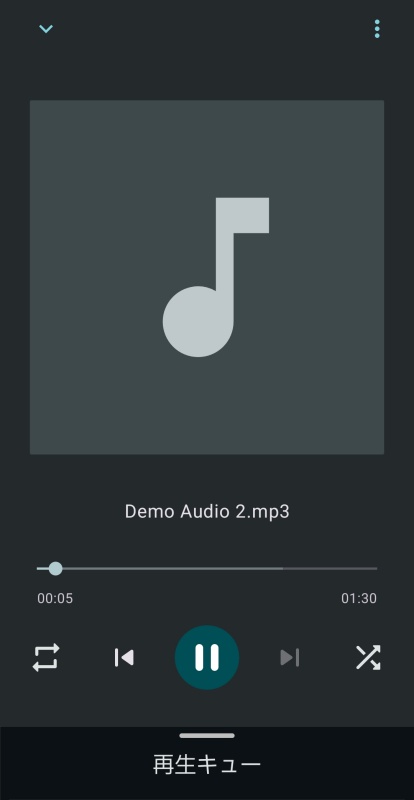
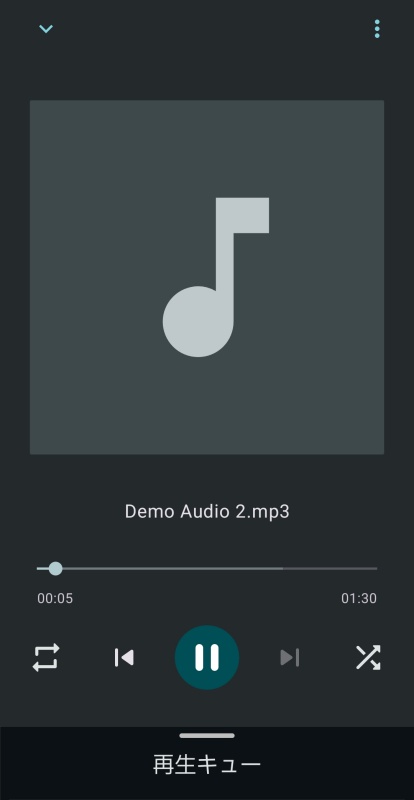
まとめ:pCloudはこんな人におすすめ
- クラウドストレージに月額料金を払いたくない人
- シンプルで使いやすいクラウドストレージを探している人
- 大容量のファイルを安全に保管&共有したい人
- 自動でバックアップを取ってファイル紛失のリスクを防止したい人
実際、数日間ほど使用していますが、PC版・スマホ版ともに使いやすいし、月額料金がかからないということもあって、長年使ってきた Dropbox の乗り換えをまじで検討しています。
前述の通り、最初の数ギガ分は無料で使えるので、クラウドストレージを新規で契約している人や、乗り換えを検討している人は、ぜひ一度試してみてください。 たぶん気に入ると思います。
↓ 中秋の名月キャンペーンで54%で購入できます(9月19日まで)↓




























コメント